जब तक आप ध्यान नहीं दे रहे हैं, आपके घर पर कब्जा करने के लिए Apple, Google और Amazon के बीच एक पूर्ण युद्ध चल रहा है। हम केवल टीवी स्ट्रीमिंग के बारे में बात नहीं कर रहे हैं, क्योंकि स्मार्ट होम एक्सेसरीज़ के ढेर सारे हैं जिनका लाभ उठाया जा सकता है ताकि आपके जीवन की गुणवत्ता में सुधार हो सके।
अंतर्वस्तु
- संबंधित पढ़ना
-
होमकिट क्या है?
- कमरे और क्षेत्र क्या हैं?
-
होमकिट रूम बनाएं
- ज़ोन में कमरे व्यवस्थित करें
- HomeKit एक्सेसरी को ज़ोन या रूम में असाइन करें
- होमकिट ज़ोन में अपने होमपॉड या होमपॉड मिनी को कैसे जोड़ें
- संबंधित पोस्ट:
संबंधित पढ़ना
- बेस्ट होमकिट होम हब क्या है? Apple TV, HomePod, या iPad
- HomePod मिनी छुट्टियों के लिए तैयार है
- होमपॉड मिनी बनाम नेस्ट ऑडियो: आपको कौन सा खरीदना चाहिए?
- होमपॉड और होमपॉड मिनी के साथ एप्पल के इंटरकॉम सिस्टम का उपयोग कैसे करें
- HomePod और HomePod मिनी में क्या अंतर है?
हालाँकि कंपनी थोड़ी देर से पहुंची, लेकिन Apple होमपॉड और अब होमपॉड मिनी की मदद से मैदान में शामिल हो गया। ये स्मार्ट स्पीकर आपके पसंदीदा संगीत या पॉडकास्ट को सुनने के लिए न केवल शानदार डिवाइस हैं, बल्कि बहुत कुछ कर सकते हैं। चूंकि ये होमकिट-सक्षम हैं, आप सिरी को अपने स्मार्ट होम लाइटिंग को नियंत्रित करने के लिए कह सकते हैं या थर्मोस्टैट पर तापमान को समायोजित कर सकते हैं।
होमकिट क्या है?
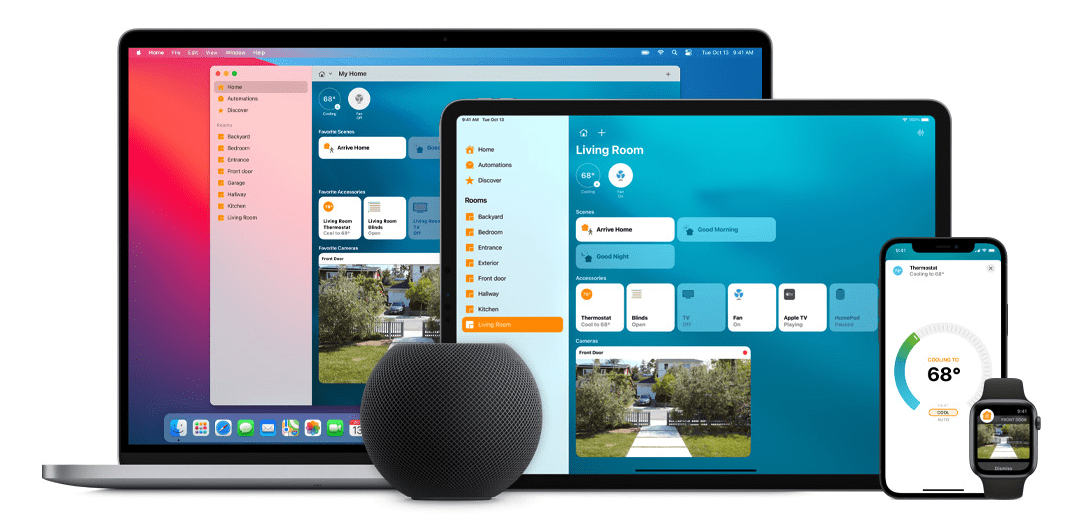
शुरुआत के लिए, HomeKit Apple का स्मार्ट होम प्लेटफॉर्म है, जिसे आपको एक्सेसरीज की एक सरणी को एक साथ जोड़ने की अनुमति देने के लिए डिज़ाइन किया गया है। फिर, इन्हें आपके iPhone, iPad, Mac, या यहाँ तक कि Apple वॉच से भी नियंत्रित किया जा सकता है। एक्सेसरीज़ को पहली बार सेट करने के बाद, सिरी का उपयोग आपके फ़ोन को कभी भी छुए बिना इन्हें नियंत्रित करने के लिए किया जा सकता है।
HomeKit "इंटरनेट ऑफ थिंग्स" या IoT वाक्यांश के अंतर्गत आता है। हालाँकि, IoT केवल Apple तक ही सीमित नहीं है, क्योंकि Google Assistant या Amazon Alexa से जुड़े स्मार्ट होम सिस्टम भी इसी श्रेणी में आते हैं।
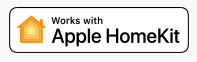
होमकिट से आप किन एक्सेसरीज को कनेक्ट कर सकते हैं, वास्तव में काफी कुछ हैं। होमकिट के साथ काम करने वाली कुछ सबसे लोकप्रिय सहायक श्रेणियां यहां दी गई हैं:
- स्मार्ट लाइट बल्ब
- स्मार्ट स्विच
- ऊष्मातापी
- ह्यूमिडिफ़ायर
- स्मार्ट ताले
- टीवीएस
- राउटर्स
- वक्ताओं
आप यह सुनिश्चित करना चाहेंगे कि ये HomeKit के अनुकूल हों। सिर्फ इसलिए कि एक स्मार्ट प्लग Amazon Alexa और Google Assistant के साथ काम करेगा, इसका मतलब यह नहीं है कि यह केवल Apple HomeKit के साथ काम करेगा। बताने का आसान तरीका पैकेजिंग पर ऊपर दिए गए स्टिकर को देखना है।
कमरे और क्षेत्र क्या हैं?
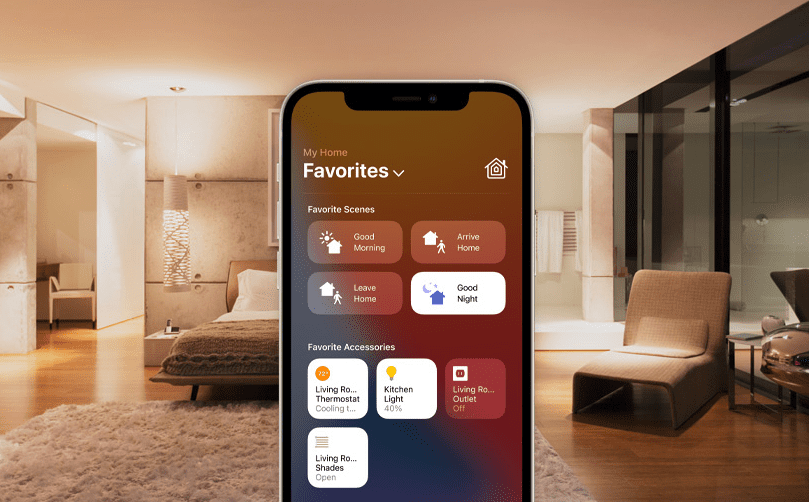
अपने विभिन्न होमकिट एक्सेसरीज़ को प्राप्त करना और सेट करना शुरू करने के बाद, आपके आईफोन या आईपैड पर होम ऐप थोड़ा गड़बड़ हो जाएगा। चुनने के लिए टॉगल का एक गुच्छा होगा, और यहां तक कि अगर आपने उन्हें ठीक से नाम दिया है, तो भी इसे प्रबंधित करना एक दर्द होगा।
शुक्र है कि ऐप्पल ने होम ऐप के भीतर कमरे और ज़ोन बनाने की क्षमता को जोड़ा है। कमरे बहुत आत्म-व्याख्यात्मक हैं, क्योंकि आप कार्यालय से सामान को एक "कमरे" में समूहित कर सकते हैं। फिर, आप इन सभी को एक साधारण "अरे सिरी, कार्यालय बंद करें" कमांड के साथ चालू और बंद कर सकते हैं।
ज़ोन स्व-व्याख्यात्मक नहीं हो सकते हैं, लेकिन ये प्रकृति में सरल हैं। यदि आपके पास HomeKit एक्सेसरीज़ के साथ एक ही मंजिल पर कई कमरे हैं, तो आप एक ज़ोन बनाने के लिए सभी कमरों को एक साथ समूहित कर सकते हैं। फिर, आप केवल "अरे सिरी, ऊपर की ओर मुड़ें" कह सकते हैं, जब आपको ऊपर की ओर जाने की आवश्यकता होती है।
होमकिट रूम बनाएं
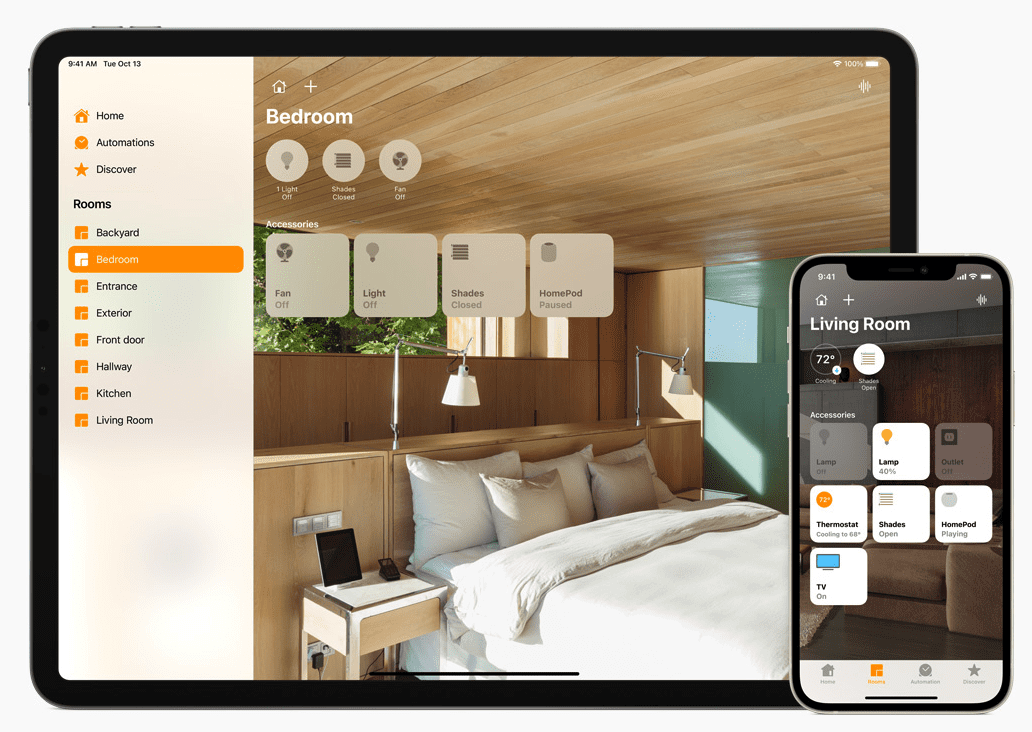
इसलिए आपने पहले ही अपने सभी एक्सेसरीज़ को होम ऐप में जोड़ लिया है और वे नियंत्रित होने के लिए तैयार हैं। जैसा कि हमने उल्लेख किया है, आपका होम ऐप बहुत जल्दी थोड़ा अव्यवस्थित हो सकता है, लेकिन आप इन एक्सेसरीज़ को जोड़ने के लिए अलग-अलग कमरे बना सकते हैं। यहां बताया गया है कि आप होमकिट रूम कैसे बना सकते हैं।
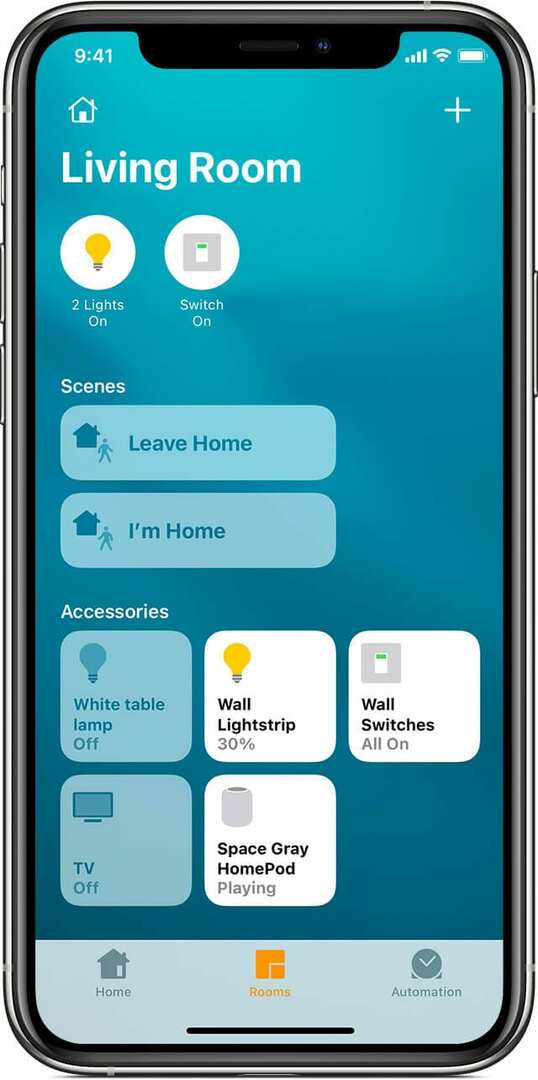
- को खोलो घर अपने iPhone या iPad पर ऐप।
- थपथपाएं कमरा नीचे टूलबार में टैब।
- थपथपाएं हाउस आइकन ऊपर दायें कोने में।
- चुनते हैं कमरे की सेटिंग.
- नल कमरा.
- पर क्लिक करें कमरा जोड़ें.
- अपने "कमरे" को एक नाम दें।
- नल सहेजें.
ज़ोन में कमरे व्यवस्थित करें
अपने सभी कमरे बनाने के बाद, आप होम ऐप को और भी व्यवस्थित कर सकते हैं। विभिन्न कमरों और उनके साथ आने वाले सामानों को एक साथ समूहित करने के लिए ज़ोन बनाए जा सकते हैं। यह एक ही समय में केवल एक कमरे या सहायक उपकरण के बजाय, एक ही समय में पूरी मंजिल को नियंत्रित करना आसान बनाता है।
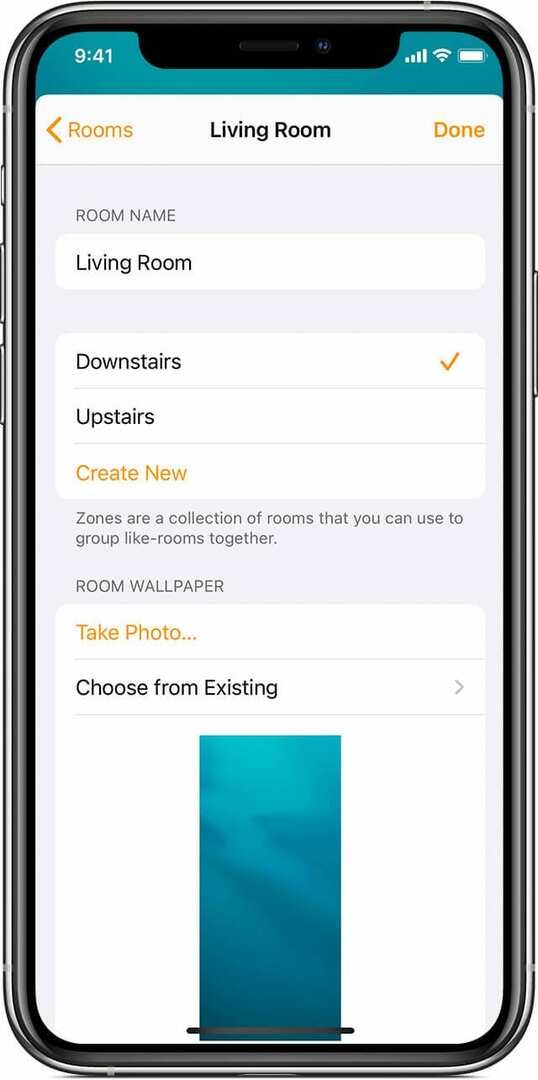
- को खोलो घर अपने iPhone या iPad पर ऐप।
- थपथपाएं कमरा नीचे टूलबार में टैब।
- थपथपाएं हाउस आइकन ऊपर दायें कोने में।
- चुनते हैं कमरे की सेटिंग.
- या तो सुझाए गए क्षेत्र का चयन करें, या टैप करें नया बनाओ.
- नव निर्मित क्षेत्र का नाम दर्ज करें।
- नल किया हुआ ऊपर दाहिने हाथ के तरफ कोने में।
HomeKit एक्सेसरी को ज़ोन या रूम में असाइन करें
कुछ बिंदु पर, आप कुछ और HomeKit- सक्षम एक्सेसरीज़ लेने की संभावना रखते हैं। होम ऐप में उन्हें सेट करने के बाद, चीजों को साफ और व्यवस्थित रखने के लिए आपको उन्हें किसी रूम या ज़ोन में जोड़ना होगा।
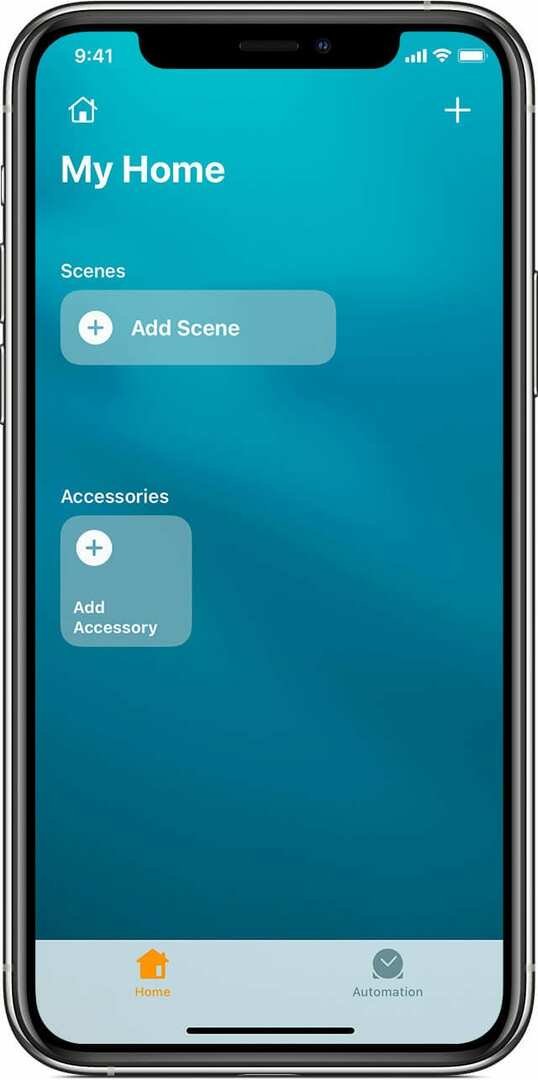
- को खोलो घर अपने iPhone या iPad पर ऐप।
- उस एक्सेसरी को दबाकर रखें जिसे आप ले जाना चाहते हैं।
- नल समायोजन.
- चुनते हैं कक्ष.
- वह कमरा चुनें जिसमें आप एक्सेसरी को स्थानांतरित करना चाहते हैं।
- थपथपाएं एक्स बचाने के लिए।
होमकिट ज़ोन में अपने होमपॉड या होमपॉड मिनी को कैसे जोड़ें
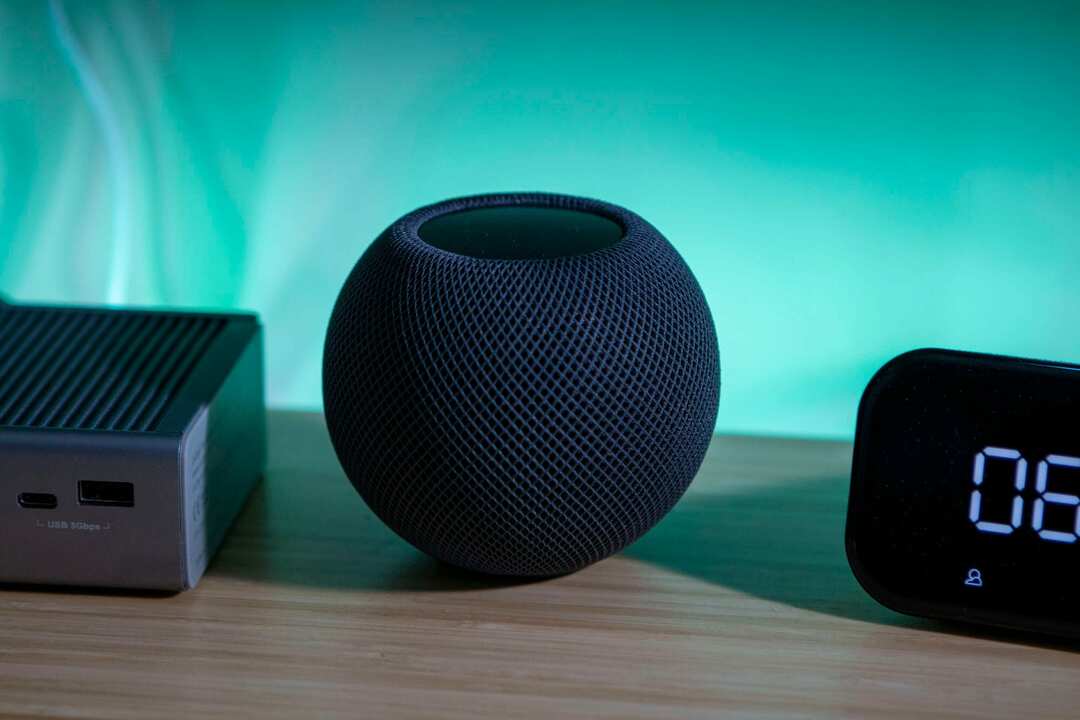
हालांकि होमपॉड और होमपॉड मिनी होमकिट "हब" के रूप में कार्य कर सकते हैं, सिरी के लिए नियंत्रण बिंदु प्रदान करते हुए, आप इन्हें कमरे और क्षेत्रों में जोड़ सकते हैं। यहां बताया गया है कि आप होमपॉड या होमपॉड मिनी को कैसे सेट कर सकते हैं और फिर इसे एक विशिष्ट कमरे या ज़ोन में असाइन कर सकते हैं।
- को खोलो घर अपने iPhone या iPad पर ऐप।
- नल एक्सेसरी जोड़ें.
- अपने iPhone को HomePod या HomePod Mini के पास रखें।
- जब एक्सेसरी दिखाई दे, तो उस पर टैप करें।
- अपने होमपॉड या होमपॉड मिनी को कोई नाम दें।
- इसे एक कमरे में असाइन करें।
- नल अगला.
- नल किया हुआ.
एंड्रयू अमेरिका के पूर्वी तट पर आधारित एक स्वतंत्र लेखक हैं।
उन्होंने पिछले कुछ वर्षों में विभिन्न साइटों के लिए लिखा है, जिनमें iMore, Android Central, Phandroid, और कुछ अन्य शामिल हैं। अब, वह अपने दिन एक एचवीएसी कंपनी के लिए काम करते हुए बिताते हैं, जबकि रात में एक स्वतंत्र लेखक के रूप में चांदनी करते हैं।